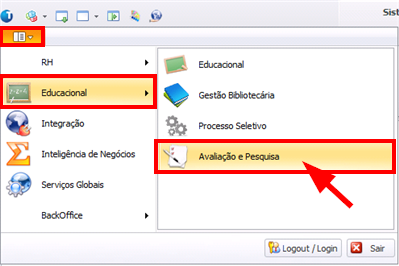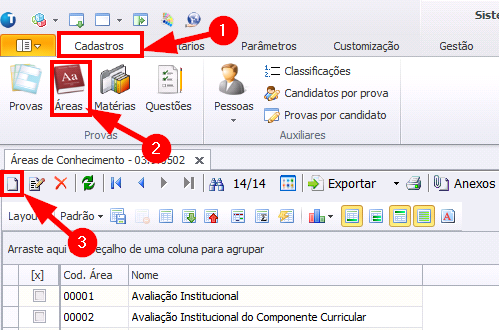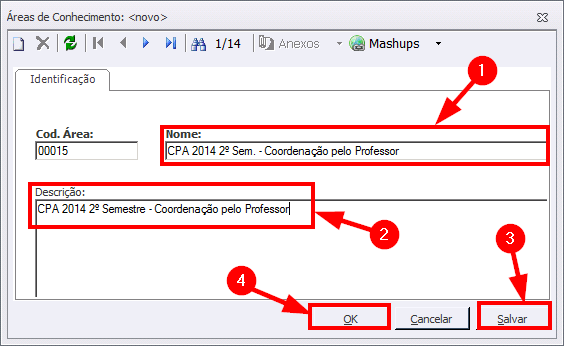Mudanças entre as edições de "Cadastro de Áreas"
Ir para navegação
Ir para pesquisar
| Linha 11: | Linha 11: | ||
:<big>'''2.'''</big> Na tela que abrir, escreva o '''Nome''' da avaliação, a '''Descrição''', clique em '''"Salvar"''' e em '''"Ok"''':<br /> | :<big>'''2.'''</big> Na tela que abrir, escreva o '''Nome''' da avaliação, a '''Descrição''', clique em '''"Salvar"''' e em '''"Ok"''':<br /> | ||
| − | |||
:[[File:ClipCapIt-141117-113309.PNG]] | :[[File:ClipCapIt-141117-113309.PNG]] | ||
Edição das 12h37min de 17 de novembro de 2014
Objetivo do Manual: Demonstrar como cadastrar as áreas para a criação da Avaliação (CPA). Por exemplo:
- Avaliação da Instituição pelo Professor
- Avaliação do Professor e Componente pelo Aluno, etc.